Книга: Наглядный самоучитель работы на нетбуке
Как убрать часть рисунка?
Как убрать часть рисунка?
Попробуем стереть нарисованную рожицу. Это можно сделать разными способами. Каким из них воспользоваться — решайте по обстановке.
Способ 1
Нажмите кнопку Выделить.
Выделите часть рисунка.
Нажмите клавишу Delete. Выделенная область будет удалена (очищена до цвета фона).
Нажмите кнопку Заливка цветом, выберите подходящий цвет и залейте очищенную область этим цветом.
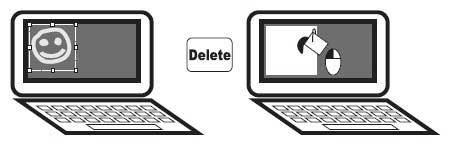
Способ 2
На панели инструментов нажмите кнопку Ластик.
В палитре выберите Цвет 2 (цвет фона).
То, что стирается ластиком, закрашивается этим цветом.
Водя по изображению ластиком при нажатой кнопке мыши, стирайте то, что хотите удалить.

Способ 3
Выберите инструмент Кисть и задайте для нее такой же цвет, как цвет фона.
Закрасьте кистью все, что вы хотите убрать с рисунка.
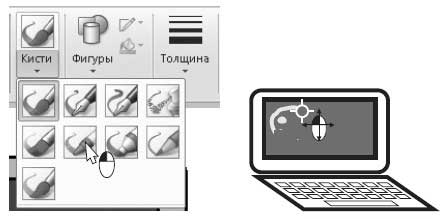
Оглавление статьи/книги
- Как скопировать фото из цифровой камеры?
- Как загрузить фото из телефона?
- Как получить снимок с веб-камеры?
- Как просмотреть изображения?
- Как установить фотоальбом Windows?
- Как отретушировать фотографию?
- Что «умеет» программа Paint?
- Как убрать часть рисунка?
- Как скомбинировать фото и рисунок?
- Как сохранить рисунок?
Похожие страницы
- Работа с рисунками
- При входе в систему появляется сообщение о невозможности найти какой-то файл. Как его убрать?
- Возле часов постоянно отображается значок Безопасное извлечение устройства, который предлагает отключить жесткий диск и ...
- Можно ли убрать всплывающее сообщение Недостаточно места на диске?
- Можно ли с ярлыков на Рабочем столе убрать стрелки?
- Как убрать сообщение Антивирусное обеспечение не установлено при запуске Windows ХР?
- Работа с фрагментами рисунка
- Выбор фонового рисунка
- Просмотр папок с рисунками
- О векторных и растровых рисунках
- Практическая работа 40. Создание рисунка с помощью автофигур
- 7.4. Оформление и представление текущего рисунка




